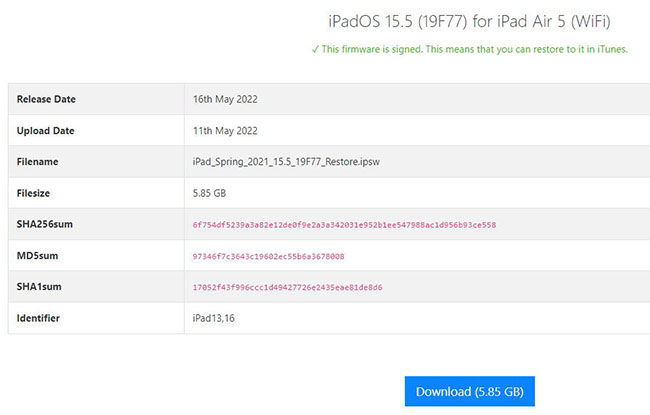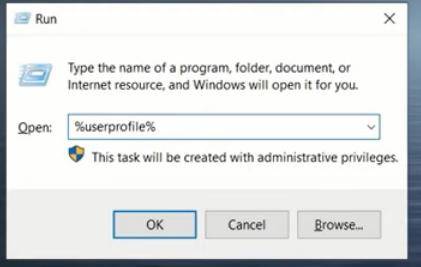Downgrade von iPadOS 16 auf 2 einfache Weisen (Videoanleitung)
Am Montag, den 6. Juni, stellte Apple auf der WWDC (Worldwide Developers Conference) die Version iPadOS 16 vor. Wie immer ist die frühe Veröffentlichung dieser Beta-Version speziell für Testzwecke gedacht, bis das öffentliche iPadOS 16 im September veröffentlicht wird, so Apple. Sie ist sowohl für Entwickler als auch für Nutzer gedacht, die die neuen und spannenden Funktionen ausprobieren möchten. Egal, ob Sie die iPadOS 16 Beta heruntergeladen und installiert haben, um die Verbesserungen auszuprobieren, oder ob Sie Ihr iPadOS 15 auf iPadOS 16 aktualisiert haben, um es auszuprobieren, werden Sie sicherlich einige Bugs und Probleme feststellen.
Wenn du mit den Tests fertig bist und die Bugs dich bei der täglichen Arbeit stören, musst du ein Downgrade auf ein stabiles älteres iPadOS durchführen. Downgraden Sie Ihr iPadOS ist ganz einfach und schnell. In diesem Artikel stellen wir zwei effektive Methoden vor, um iPadOS 16 auf 15 zu downgraden, ohne Daten zu verlieren. Lasst uns anfangen!
- Vorbereitung: Erstellen Sie ein Backup, bevor Sie iPadOS 16 auf 15 downgraden
- 2 Methoden zum Downgrade von iPadOS 16 auf 15
Vorbereitung: Erstellen Sie ein Backup, bevor Sie iPadOS 16 auf 15 downgraden
Am besten erstellen Sie eine Sicherungskopie Ihres iPads, bevor Sie ein Downgrade des iPadOS vornehmen. Der Grund ist, dass Sie Daten in den Prozess verlieren könnte. Backup ermöglicht es Ihnen, Ihre Daten wiederherzustellen und zu übertragen, wenn Sie fertig sind Herabstufung der iPadOS. Es gibt hauptsächlich zwei Methoden, um ein Backup auf Ihrem iPad zu erstellen.
1. Sicherung mit iCloud
Bei dieser Methode müssen Sie Ihr iPad nicht an einen Computer anschließen. Alles, was Sie brauchen, ist eine Internetverbindung. Sie können die Daten Ihres Geräts mit iCloud sichern.
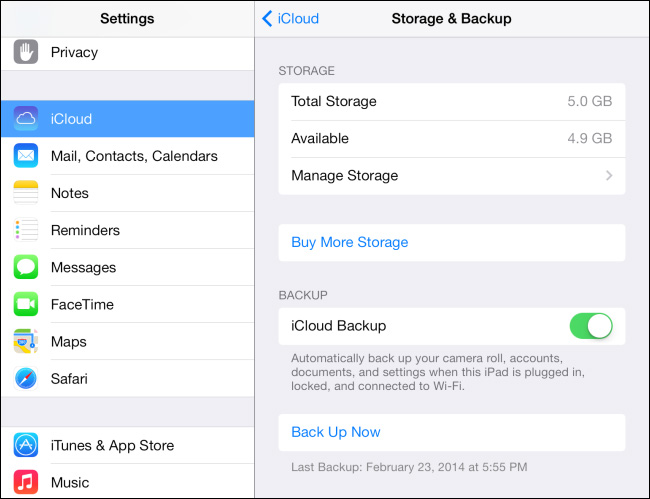
2. Sicherung mit iTunes (Computer)
Mit dieser Methode können Sie automatisch eine Sicherungskopie Ihres Geräts erstellen, wenn Sie es mit Hilfe von iTunes an Ihren Computer anschließen.

2 Methoden zum Downgrade von iPadOS 16 auf 15
Beta-Versionen von iPadOS haben in der Regel Probleme mit der Benutzerfreundlichkeit und Stabilität, die sich auf den täglichen Gebrauch auswirken können. Es ist besser, Ihr iPadOS zu aktualisieren, bis die endgültige öffentliche Version veröffentlicht wird. Allerdings, wenn Sie iPadOS ohne Datenverlust downgraden möchten, können Sie dies durch zwei Methoden in diesem Artikel geteilt tun.
Methode 1. Downgrade mit iTunes
Die iTunes-App hilft dir beim iPadOS-Downgrade auf die von dir gewünschte Version. Hier sind die Schritte zum Downgrade von iPadOS 16 auf iPadOS mit iTunes.
- Im ersten Schritt öffnen Sie den Browser Ihrer Wahl auf Ihrem PC und laden Sie die IPSW-Datei für die Version des iPadOS herunter, auf die Sie downgraden möchten. In unserem Fall müssen wir die iPadOS 15.5 IPSW-Datei herunterladen.
- Gehen Sie zu ipsw.me und wählen Sie iPad. Choose the model of your iPad.
Wählen Sie nun die iPadOS 15.5 IPSW-Datei und klicken Sie auf die Schaltfläche „Download“. Wait for the downloading to finish.

- Starten Sie anschließend die iTunes-App und verbinden Sie Ihr Gerät mit Ihrem PC.
Erstellen Sie vor dem Downgrade eine Sicherungskopie Ihres Geräts mit iTunes.

- Wenn die Sicherung abgeschlossen ist. Der nächste wichtige Schritt ist das Deaktivieren der Funktion „Mein iPad suchen“ in den Einstellungen.
- Sobald es ausgeschaltet ist, gehen Sie zurück zu iTunes. Halten Sie die Umschalttaste gedrückt und klicken Sie gleichzeitig auf die Schaltfläche „iPad wiederherstellen“.
- Wählen Sie auf Ihrem Computer die IPSW-Datei aus, die Sie für Ihre iPadOS-Version heruntergeladen haben. Dieser Vorgang kann einige Zeit dauern, warten Sie also geduldig, bis der Vorgang abgeschlossen ist.
- Danach startet sich Ihr iPad selbst neu.
Gut gemacht! Jetzt wird dein iPad auf iPadOS 15 heruntergestuft.
Methode 2. Downgrade mit ReiBoot
Wenn die erste Methode bei Ihnen nicht funktioniert. Die 2. Methode für die Herabstufung der iPadOS ist mit Tenorshare ReiBoot. Es ist zweifellos eine der besten iOS Wiederherstellung und Reparatur-Tools, die Sie Ihr iPadOS downgraden können, ohne Ihre gespeicherten Daten zu gefährden. Die Verwendung von ReiBoot zum Downgrade von iPadOS ist ziemlich einfach und schnell. Sie können dies in ein paar Schritten tun, unten erwähnt,
Zunächst müssen Sie die ReiBoot-Software herunterladen und auf Ihrem PC installieren.
Verbinden Sie Ihr iPad mit dem PC. Starten Sie die Tenorshare ReiBoot Software. Sie wird das angeschlossene Gerät erkennen. Wenn es erkannt wird, klicken Sie auf der Eröffnungsseite von ReiBoot auf „Gerät zurücksetzen“.

Klicken Sie nun auf „Factory Reset“ und wählen Sie „Import local firmware“.

- Wählen Sie die IPSW-Datei, die Sie für Ihr iPadOS 15.5 Version früher in Methode 1 heruntergeladen haben. Danach klicken Sie auf „Start Reset“.

- Danach wird Ihr Gerät neu gestartet. Richten Sie danach Ihr Gerät ein.
- Um dies zu überprüfen, gehen Sie zu „Einstellungen" > „Allgemein“ > „Info“, um die iPadOS-Version Ihres Geräts zu überprüfen.
Jetzt müssen wir die Daten aus der Sicherung auf unserem Gerät wiederherstellen. Denken Sie daran, dass die Version Ihrer Sicherungsdatei iOS 16 ist, also müssen Sie zuerst die Sicherungsdatei ändern. Halten Sie Win+R gedrückt und geben Sie %userprofile% in das Befehlsfeld ein.

- Klicken Sie auf Apple > MobileSync > Sicherung. Suchen Sie nun die Datei mit Ihrer Sicherung und öffnen Sie sie.
- Scrollen Sie zum Ende des Ordners und suchen Sie die Datei info.plist. Öffnen Sie sie in Notepad.
- Halten Sie nun die Tastenkombination Strg+F gedrückt und geben Sie „Produkt“ ein. Klicken Sie nun dreimal hintereinander auf „Weiter“.
- Unten sehen Sie iOS 16. Ändern Sie es in 15 und speichern Sie die Datei.
- Verbinden Sie Ihr Gerät mit dem PC und gehen Sie zu iTunes, um die geänderte iOS 15 Sicherung wiederherzustellen. Auf diese Weise, Sie gehen, um alle Ihre Daten ohne Verlust zu erhalten.
Zusammenfassung
Ein Downgrade von iPadOS 16 auf iPadOS 15 mit iTunes ist kostenlos. Allerdings kann es bei der Verwendung von iTunes zu Problemen kommen, z. B. wenn es langsam läuft oder sogar stecken bleibt. Tenorshare ReiBoot ist ein zuverlässiges Tool, das Ihnen den Downgrade-Prozess erleichtert. Es ermöglicht Ihnen, Ihr iOS auf die vorherige stabile Version herunterzustufen und gleichzeitig ein Backup Ihrer Daten zu erstellen. Es ist schnell und effizient im Vergleich zu iTunes, aber es kostet Sie Geld für die Nutzung. Ich hoffe, diese Anleitung ist hilfreich und Sie wissen jetzt, wie Sie ein Downgrade von iPadOS 16 durchführen können.